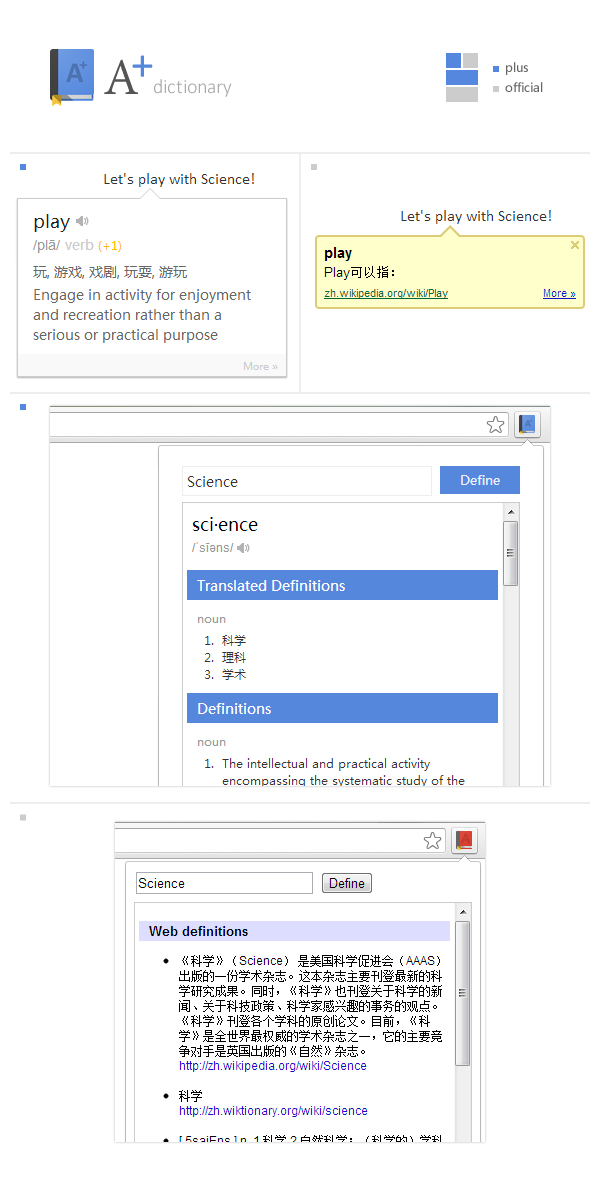中秋哦, 今天是.
7.10, 自己只身离开学校来到杭州, 在淘宝开始为期两个月的实习. 其实严格地说, 我在的地方叫 “一淘”. 不久前淘宝分家, 成了三家公司: “淘宝(C2C)”, “淘宝商城(B2C)”, “一淘(搜索, 入口)”. 不过因为刚刚分家不久, 三家公司都还混在一起, 不怎么能感觉到很明显的独立意味.
办理入职后, 由阿大把我和另一位实习生, XP, 领到了办公地点, 然后由师兄师姐帮忙领到了电脑. 这里还要特别感谢下妙净大, 帮我们争取了好久, 终于争取到了22英寸的显示器. 因为虽然UED部门可以使用22英寸显示器, 但实习生一般是不行的.

我和XP都分到一位大大, 做师兄或者师姐, 帮我们熟悉环境和解答一些疑问. 我的师兄是俊毅大. 彻底的好男人啊, 压力很大. 顺便, 丘迟大大好可爱啊.
几天后, 是实习生入职培训, 总共六个小组, 我也不知道怎么的成了我们组组长, 然后组名还盗用了高中时候的一个学习小组组名, 叫 “基因重组”, 主要是觉得好霸气, 好高科技! 当然, 组员给力, 组长给力, 结果当然给力! 无悬念地, 我们以第一名的成绩完成了这次 “培训”. 按说我们组应该每人能领到一个小公仔, 不过现场失控, 我的小公仔被抢了… 最关键的是, 是被阿曼抢去给别人了… 下面附照一张, 当然, 最霸气的就是我.

培训之后, 又是过了很久, 才慢慢进入工作状态. 因为一开始没分配到什么工作, 所以我还蛮心虚的, 觉得对不起实习津贴. 后来总算慢慢忙起来了, 感觉也不错, 做前端就是那么欢乐.
因为我们中午吃饭的时候, 有时是一种叫 “小餐桌” 的形式, 也就是叫外卖, 点二十来道菜, 然后二十来个人一起吃. 餐桌是大家的柜子 (可以移动) 拼成的, 故得名 “小餐桌”. 后来分配到一个任务, 写一个点餐系统, 方便大家点菜… 好吧, 最后的确被我水了… 水的原因有二, 一个是后来慢慢比较忙一些, 一个是当时突然涌现了无数小餐桌点餐系统… 而且确有功能比较完善的, 于是自己再做重复的东西意义也就不大了.
工作上, 是朝九晚六, 中间一小时休息时间. 但实际上时间很灵活, 早上9:30之前到就好, 不打卡, 一切看人品. 不过作为技术宅, 晚上经常会有一群人, 当然包括我, 会待到很晚. 一方面回去也就是对着电脑, 一方面, 还有夜宵吃.

周末也是, 一般会有很多人来公司蹭网蹭饭, 早上来可以领午餐, 中午来可以领晚餐. 于是… 宅男有什么理由拒绝呢?

顺便, 科学上网也很方便哦! 说到这个, 欢迎follow @vilicvane(twitter), 圈vilic.vane@gmail.com(G+), 加i@vilic.info(facebook).
那下面说说工作吧. 搞IT的就是搞IT的, 感觉不到阶级的存在, 大家就像同学一样, 然后一起工作, 一起努力, 当然也可能是我们平时也很少接触更高层的上司. 关于这个问题, 我还专门问了天宏大 (应该算一淘UED的主管吧), 他所描述的也是如此. 整个行业相对来说, 都会 “单纯” 一些, 毕竟搞技术的拼的是实力.
我们主要是使用GIT做版本控制, IDE方面, 使用VIM的居多, 另外有看到乔花姐貌似是在用IntelliJ IDEA, 当然, 我肯定是用的VS (确切地说是Visual Web Developer). 不过VS有点不爽, 其实不能说不爽, 只怪它太强. 就是每次都会格式化别人的JS, 弄得我提交之后, GIT会以为我修改了整个文件里的几乎全部代码…
顺便, 我的第一个位置, 座位号是2-2-2, 比较霸气… 不过那是个好位置啊, 左边和前面都是运营, 右前方是视觉和交互, 至于这些意味着什么, 你们懂的… 悲剧就悲剧在虽然本人心灵衰老, 到生理年龄还太小, 只能打望打望而已…

后来搬到了窗户边, 没事可以看看窗外, 也不错的.

工作之余, 大家会经常玩桌上足球. 我的水平也有了质的飞跃啊. 不过可惜没拍下相关照片… 但, 另外一种颓废场景的照片, 我还是拍下来了的…

对了… 中途相机走失, 是在阿大的帮助下找到的, 对此我还欠阿大一顿饭… 有机会补上…
那写在最后, 一淘是个好地方, 人杰地灵, 这次实习, 想要gain到的东西也gain到了. 团队合作经验和工作体验. 顺便, 现在一淘很缺人哦, 大家请疯狂地投简历! 前端请到 ada@taobao.com, 交互和视觉请到 yuecheng@taobao.com.